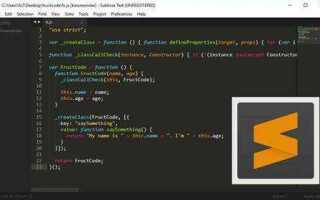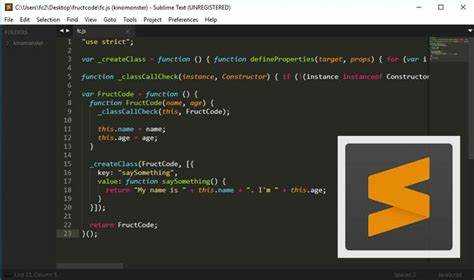
Для эффективной работы с HTML и CSS в Sublime Text важно правильно настроить среду и освоить основные инструменты редактора. Sublime Text – это легковесный и мощный текстовый редактор, который подходит как для новичков, так и для опытных разработчиков. Он поддерживает множество языков программирования, в том числе HTML и CSS, с возможностью расширения функционала через плагины.
Первый шаг при работе с HTML и CSS – это создание новых файлов. В Sublime Text достаточно выбрать «File» -> «New File», затем сохранить файл с расширением .html или .css через «File» -> «Save As». При сохранении важно указать нужное расширение, чтобы редактор автоматически определил синтаксис и применил соответствующую подсветку кода.
Для ускорения разработки можно использовать автозавершение кода, которое активно работает как для HTML, так и для CSS. Для этого в настройках редактора необходимо включить функцию auto-complete. Включение автозавершения позволяет сократить количество ошибок и ускоряет набор кода. Для работы с HTML также полезно использовать сниппеты – заранее подготовленные фрагменты кода, которые вставляются с помощью нескольких нажатий клавиш.
Если вы хотите улучшить работу с CSS, можно установить несколько дополнительных пакетов, таких как «CSS3» для автозавершения свойств CSS и «Emmet» для более быстрого написания HTML и CSS кода. Эти плагины можно установить через встроенный менеджер пакетов Sublime Text – Package Control. Они значительно ускоряют процесс написания стилей и упрощают работу с кодом.
Как скачать и установить Sublime Text на компьютер
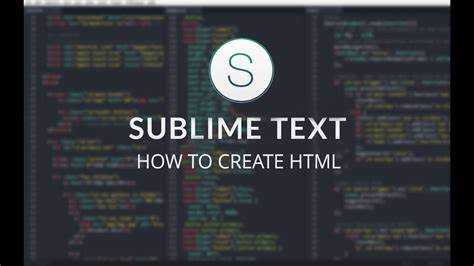
Для начала посетите официальный сайт Sublime Text по адресу https://www.sublimetext.com. На главной странице будет предложена кнопка для скачивания актуальной версии программы для вашей операционной системы: Windows, macOS или Linux. Выберите нужную версию и загрузите установочный файл.
Если вы используете Windows, после скачивания откройте .exe файл. На экране появится мастер установки. Нажмите «Next», примите лицензионное соглашение и выберите папку для установки. Обычно по умолчанию предлагается папка «C:\Program Files\Sublime Text», но вы можете изменить путь, если это необходимо. Завершите установку, нажав «Install».
Для пользователей macOS после скачивания .dmg файла откройте его, перетащив значок Sublime Text в папку «Программы». Это обеспечит корректную установку. Запуск программы возможен через Finder или Launchpad.
На Linux процесс зависит от дистрибутива. Для Ubuntu можно воспользоваться командой в терминале:
sudo apt update sudo apt install sublime-text
Для других дистрибутивов предлагается скачать .tar.bz2 архив с официального сайта и разархивировать его в удобное место. Для запуска программы используйте терминал или создайте ярлык в меню приложений.
После установки можно запустить Sublime Text, и он будет готов к работе. Важно отметить, что Sublime Text предоставляет бесплатную пробную версию, но для постоянного использования рекомендуется приобрести лицензию.
Как создать новый HTML-файл в Sublime Text
Чтобы создать новый HTML-файл в Sublime Text, откройте программу и выберите в меню «File» опцию «New File» или используйте сочетание клавиш Ctrl + N (на Windows) или Cmd + N (на macOS). Это откроет новый пустой документ.
Далее, чтобы обозначить файл как HTML, сохраните его с расширением .html. Для этого перейдите в «File» -> «Save As…», выберите место для сохранения, укажите имя файла с расширением .html и нажмите «Save». Таким образом, Sublime Text будет воспринимать файл как HTML-документ, и вы получите подсветку синтаксиса, специфичную для HTML.
Кроме того, можно ускорить процесс создания структуры HTML-документа с помощью встроенных сниппетов. Для этого на пустой строке начните вводить «!», и Sublime Text предложит шаблон базовой HTML-разметки. Нажмите Enter, чтобы вставить шаблон, который автоматически сгенерирует базовую структуру с тегами <html>, <head>, <body> и другими необходимыми элементами.
Если вы хотите добавить расширения для работы с HTML, установите пакет HTML-CSS-JS Prettify через менеджер пакетов Package Control. Это упростит работу с кодом, автоматически выравнивая и форматируя HTML-разметку.
Как создать новый CSS-файл в Sublime Text
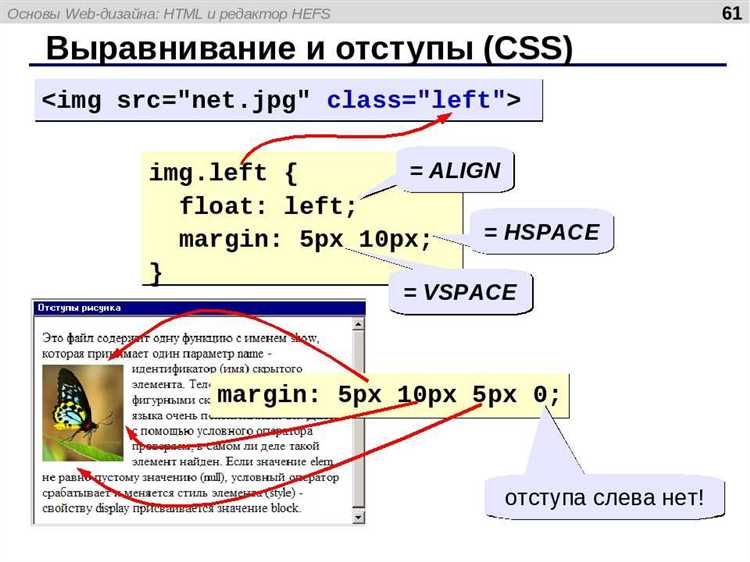
Для создания нового CSS-файла в Sublime Text достаточно выполнить несколько простых шагов. Весь процесс занимает не более минуты.
- Откройте Sublime Text.
- Перейдите в меню File и выберите New File или используйте сочетание клавиш Ctrl+N (Windows/Linux) или Cmd+N (Mac).
- Напишите CSS-код или оставьте файл пустым для начала. Например, для базовой структуры можно добавить:
- Для сохранения файла выберите File > Save As… или используйте сочетание клавиш Ctrl+S (Windows/Linux) или Cmd+S (Mac).
- В открывшемся диалоговом окне укажите имя файла с расширением .css, например, styles.css, и выберите место для сохранения.
- Нажмите Save.
body { background-color: white; }
После этих шагов файл будет готов к использованию. Если вы хотите подключить этот CSS-файл к HTML-документу, добавьте следующий тег внутри секции <head> вашего HTML-документа:
<link rel="stylesheet" href="styles.css">
Теперь вы можете редактировать CSS-файл, добавлять новые правила стилей и подключать его к любым веб-страницам, создавая уникальный дизайн.
Как подключить CSS к HTML в Sublime Text
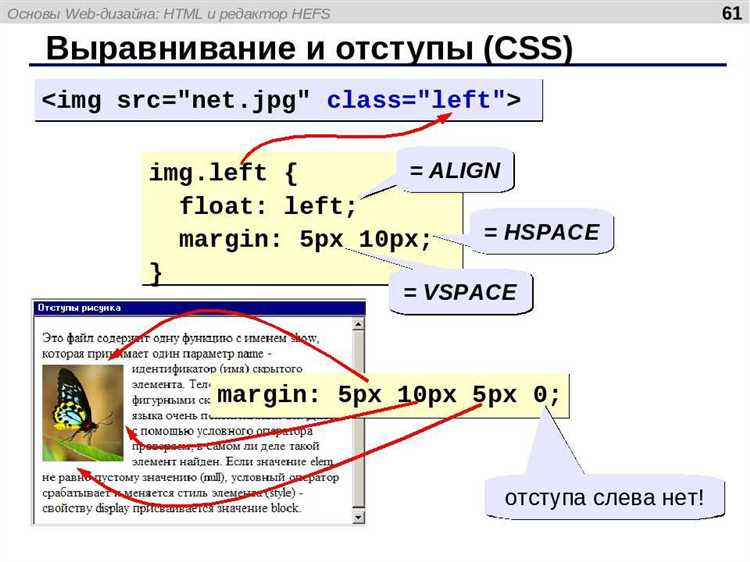
Чтобы подключить CSS к HTML в Sublime Text, нужно выполнить несколько простых шагов. Во-первых, создайте два файла: один для HTML и один для CSS. Важно, чтобы они находились в одной директории, или чтобы пути к ним были корректно указаны.
1. Откройте файл HTML в Sublime Text. Внутри тега <head> добавьте ссылку на файл CSS с помощью тега <link>. Формат подключения следующий:
<link rel="stylesheet" href="styles.css">Здесь rel="stylesheet" указывает, что файл является таблицей стилей, а href="styles.css" – путь к файлу CSS. Если CSS файл находится в другой папке, укажите относительный путь, например, href="css/styles.css".
2. Откройте файл CSS. В нем укажите стили, которые хотите применить к HTML-элементам. Например:
body {
font-family: Arial, sans-serif;
background-color: #f0f0f0;
}3. После этого сохраните оба файла и обновите страницу в браузере. Ваши стили должны применяться к HTML-документу.
Если вы работаете с проектом, и файлы расположены в разных папках, убедитесь, что правильно указали путь к CSS файлу. Например, если CSS находится в папке assets/css/, путь будет выглядеть так: href="assets/css/styles.css".
Этот метод подключения работает для большинства веб-проектов и является стандартом в разработке. Важно также помнить, что путь к файлу CSS должен быть относительным от местоположения HTML-файла, иначе стили не загрузятся.
Как настроить подсветку синтаксиса для HTML и CSS в Sublime Text
Подсветка синтаксиса помогает быстрее ориентироваться в коде, выделяя ключевые элементы, такие как теги, атрибуты и значения. В Sublime Text подсветка синтаксиса для HTML и CSS активируется автоматически, но существуют способы улучшить её или настроить под личные предпочтения.
Для настройки подсветки синтаксиса выполните следующие шаги:
- Откройте файл HTML или CSS в Sublime Text.
- Убедитесь, что синтаксис для вашего файла установлен корректно. Для этого посмотрите в правый нижний угол окна редактора. Там должно быть указано «HTML» или «CSS». Если это не так, щелкните на эту надпись, чтобы выбрать нужный язык из списка.
- Если язык не отображается, откройте командную палитру (Ctrl+Shift+P или Command+Shift+P на Mac) и введите «Set Syntax: HTML» или «Set Syntax: CSS». Выберите нужную опцию.
Для улучшения подсветки синтаксиса и добавления дополнительных возможностей можно использовать плагины и темы оформления:
- Package Control – это менеджер пакетов для Sublime Text. Через него можно установить дополнительные плагины, которые расширяют функционал подсветки синтаксиса.
- Syntax Highlighting for HTML and CSS – установив этот пакет, вы получите более детальную подсветку для различных аспектов HTML и CSS, таких как атрибуты, классы, идентификаторы и псевдоклассы.
- Monokai – по умолчанию в Sublime Text используется тема Monokai, которая имеет хорошую контрастность для кода. Если она не нравится, можно установить другие темы через Package Control, например, Solarized или Aylin.
- HTML/CSS Preview – данный плагин позволяет визуализировать изменения CSS сразу в браузере, что также улучшает восприятие кода и его подсветку.
Для настройки темы оформления используйте команду «Preferences: Color Scheme» через командную палитру. В списке доступны темы с различной палитрой цветов, что позволяет выбрать наиболее удобную для восприятия кода.
Кроме того, для более точной настройки подсветки синтаксиса можно редактировать файлы настроек. Для этого откройте «Preferences» → «Settings» и внесите изменения в файл user settings:
- Чтобы настроить цвета подсветки, добавьте параметры, такие как
"color_scheme": "Packages/Color Scheme - Default/Monokai.tmTheme"(для использования темы Monokai). - Для изменения выделения атрибутов, значений и тегов можно использовать пользовательские правила подсветки, прописав их в «syntax specific settings».
Важно помнить, что настройки подсветки синтаксиса и темы оформления в Sublime Text могут сильно влиять на комфорт работы. Подберите параметры, которые соответствуют вашим предпочтениям и помогают быстрее находить ошибки в коде.
Как использовать автодополнение в Sublime Text для HTML и CSS

Включение автодополнения происходит по умолчанию, но его возможности можно улучшить с помощью дополнительных плагинов. Например, для работы с HTML и CSS полезным будет плагин «Emmet», который значительно расширяет функционал автодополнения. Он позволяет быстро создавать элементы HTML с помощью сокращений, таких как «div.container>ul>li*5» для создания списка с пятью пунктами.
В HTML автодополнение помогает заполнять теги, атрибуты и их значения. Когда вы начинаете вводить, например, <div, Sublime Text предложит завершение с закрывающим тегом и дополнительными атрибутами. Для быстрого использования автодополнения достаточно нажать клавишу Tab или Enter.
В CSS автодополнение автоматически подсказывает свойства и их значения. Например, при вводе background- будут предложены варианты типа background-color, background-image и другие. Если вы используете специфичные библиотеки или препроцессоры, автодополнение будет поддерживать и их синтаксис, что расширяет возможности работы.
Для улучшения автодополнения можно настроить «Packages» в Sublime Text. Перейдите в меню «Preferences» → «Package Control» → «Install Package» и установите необходимые пакеты, такие как «HTML-CSS-JS Prettify», «CSS3», «SublimeLinter» для работы с кодом.
Если вам необходимо более точное автодополнение, можно изменить настройки в файле «Preferences.sublime-settings». Для этого откройте меню «Preferences» → «Settings» и добавьте или отредактируйте параметры, такие как «auto_complete» или «auto_complete_delay», чтобы настроить задержку и улучшить удобство работы с кодом.
Помимо стандартных предложений, автодополнение также может подсказывать вам элементы, атрибуты и классы, определённые в ваших собственных стилях или шаблонах. Это повышает точность и скорость написания кода, особенно при большом проекте с множеством кастомных классов и стилей.
Как сохранить и открыть файлы в Sublime Text для дальнейшего редактирования

Для того чтобы сохранить изменения в файле, открытом в Sublime Text, достаточно воспользоваться сочетанием клавиш Ctrl + S (Windows) или Cmd + S (Mac). Это позволит сохранить текущие изменения в открытом документе. Если вы хотите сохранить файл с новым именем или в другую папку, используйте команду Сохранить как…, доступную через меню File или через сочетание клавиш Ctrl + Shift + S (Windows) / Cmd + Shift + S (Mac).
После сохранения файла его можно открыть снова для дальнейшего редактирования. Для этого достаточно в меню File выбрать пункт Open… или воспользоваться сочетанием клавиш Ctrl + O (Windows) / Cmd + O (Mac). В открывшемся окне проводника найдите нужный файл, выберите его и нажмите Открыть.
Если вы работаете с проектом, состоящим из нескольких файлов, можно открыть всю папку, чтобы быстрее переключаться между различными документами. Для этого выберите пункт Open Folder… в меню File или используйте сочетание клавиш Ctrl + Shift + O (Windows) / Cmd + Shift + O (Mac). После этого откроется проводник, где нужно выбрать папку с проектом, и все файлы внутри нее станут доступны для редактирования прямо в редакторе.
Чтобы ускорить работу с часто открываемыми файлами, Sublime Text предоставляет функционал для быстрого открытия через сочетание клавиш Ctrl + P (Windows) / Cmd + P (Mac). Введите часть имени файла или его путь, и редактор покажет список возможных вариантов для быстрого выбора.
Вопрос-ответ:
Как открыть файл HTML в Sublime Text?
Чтобы открыть HTML файл в Sublime Text, просто выполните несколько шагов. Во-первых, запустите сам Sublime Text. Затем выберите в меню «Файл» пункт «Открыть» (или используйте сочетание клавиш Ctrl+O для Windows или Command+O для macOS). В открывшемся окне проводника найдите нужный HTML файл и дважды кликните по нему. Теперь файл откроется в редакторе, и вы сможете начать редактировать его код.
Что нужно для того, чтобы открыть CSS файл в Sublime Text?
Для открытия CSS файла в Sublime Text, процесс аналогичен открытию HTML файла. Откройте редактор, выберите пункт «Файл» и нажмите «Открыть» (Ctrl+O или Command+O). Затем найдите на вашем компьютере CSS файл и откройте его. Теперь вы можете редактировать стили вашего сайта прямо в Sublime Text.
Можно ли работать с HTML и CSS одновременно в Sublime Text?
Да, в Sublime Text можно работать с несколькими файлами одновременно. Откройте оба файла (HTML и CSS) с помощью стандартной функции «Открыть» и они появятся в разных вкладках. Это позволит вам легко переключаться между файлами, редактировать HTML-код и стили, не закрывая другие документы. Вы можете настроить разделение экрана для удобства работы с двумя файлами одновременно, используя команду «View» → «Layout».
Что делать, если Sublime Text не распознает формат CSS или HTML?
Если Sublime Text не распознает формат HTML или CSS, возможно, не установлен соответствующий синтаксический режим. Для этого вручную установите правильный режим через меню. Откройте файл, затем в правом нижнем углу редактора выберите язык для файла. Если это HTML или CSS, выберите «HTML» или «CSS». Также стоит убедиться, что файлы имеют правильные расширения (.html или .css), так как это помогает редактору правильно интерпретировать код.
Как настроить автодополнение для HTML и CSS в Sublime Text?
Для улучшения автодополнения в Sublime Text можно установить плагины, такие как Emmet или Sublime Text Package Control. После установки этих пакетов редактор начнет автоматически предлагать теги, атрибуты и свойства CSS во время написания кода. Чтобы установить пакет, откройте Command Palette (Ctrl+Shift+P или Command+Shift+P) и введите «Install Package» для поиска и установки необходимых расширений, после чего автодополнение станет гораздо удобнее.